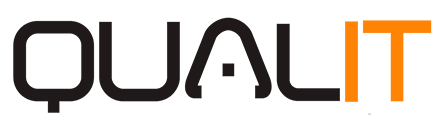Anexos
Sumário Introdução: Manual tem o objetivo de apresentar como realizar os anexos aos registro do sistema. https://www.youtube.com/watch?v=tto5qKmyA8Q Realizar os anexos aos registros do sistema envolve a vinculação de documentos, imagens ou outros arquivos a um determinado registro dentro de uma plataforma ou software. Esse processo pode variar de acordo com o sistema utilizado, mas geralmente segue alguns passos básicos: 1. Acesso ao registro – Localize ao registro ao qual deseja anexar um documento. Isso pode ser um cadastro de cliente, uma ordem de serviço, um processo administrativo, entre outros. 2. Opção de anexar arquivos – A maioria dos sistemas possui um botão ou campo especifico para adicionar anexos, como “Upload de Arquivo” ou “Adicionar Anexos”. 3. Seleção do Arquivo – Escolha o documento no seu dispositivo e faça o upload. Alguns sistemas podem limitar o tamanho e os arquivos suportados. 4. Descrição e categorização – Dependendo do sistema, pode ser necessário incluir uma descrição do anexo ou categorizá-lo para facilitar faturas consultas. 5. confirmação e salvamento – Após anexar o arquivo, salves as alterações para garantir que ele fique associado corretamente ao registro. Esse procedimento facilita a gestão e o acesso a documentos importantes dentro do sistema, tornando os processos mais organizados e eficientes. Quais sistemas e processos podemos realizar um anexo dos arquivos? Em diversos sistemas podemos ter anexos, seguem alguns exemplos: Gestão Financeira; Contas a pagar; Contas a receber; Gestão de Compras; Solicitação; Cotação; Ordem de Compra; Entrada da NF; Controle de Estoque; Entrada de NF; Solicitação; Vendas e Imóveis; Contrato de venda Requisição de Materiais Entrada de NF; Solicitação; Adicionando um anexo: O processo de anexo de arquivo é realizado da mesma maneira para todas as rotinas, acesse a sua rotina, vamos aprender um exemplo na rotina de gestão financeira, na rotina de contas a pagar: MOVIMENTAÇÃO – CONTAS A PAGAR O sistema abre a seguinte tela: Ao clicar no item 4 (anexos), o sistema vai abrir a seguinte tela: item 5 (incluir): Agora vamos colocar o arquivo que será anexado aquela conta a pagar que selecionamos no item 4: Primeiro vamos clicar no botão 6, onde irá abrir a tela para selecionar o arquivo 7 (nesse caso anexamos uma nota fiscal), e no botão 8 vamos selecionar o arquivo. Feito isso, o sistema vai abrir a seguinte tela: Salvar (9). O arquivo vai está salvo ao sistema Qualit. Para abrir o arquivo, clicamos nos três pontos (11).
Ler mais